Apple kimliğinin kilidini açın, ekran şifresini kaldırın, ekran zamanını atlayın.
- Apple kimliğinin kilidini aç
- İCloud Etkinleştirme Kilidi'ni atla
- Doulci iCloud Kilit Açma Aracı
- Fabrika kilidini iphone
- İPhone Parolasını Atla
- İPhone Parolasını Sıfırla
- Apple kimliğinin kilidini aç
- İPhone 8 / 8Plus'ın kilidini açın
- iCloud Kilidini Kaldırma
- iCloud Deluxe'ün Kilidini Açın
- iPhone Kilit Ekranı
- İPad'in kilidini aç
- İPhone SE'nin kilidini açın
- Tmobile iPhone'un kilidini açın
- Apple Kimliği Parolasını Kaldır
Apple Kimliği Parola Gereksinimleri Nelerdir ve Nasıl Değiştirilir/Sıfırlanır
 Tarafından güncellendi Lisa Ou / 01 Temmuz 2021 16:30
Tarafından güncellendi Lisa Ou / 01 Temmuz 2021 16:30Apple Kimliği, iCloud, App Store, iMessage, FaceTime, Apple Music ve daha fazlası dahil olmak üzere çeşitli Apple hizmetlerine erişmek için kullanılır. Sen ne zaman Apple hesabı oluştur, bir e-posta adresi ve ilgili şifre gereklidir. Biliyor musun Apple Kimliği için parola gereksinimi?
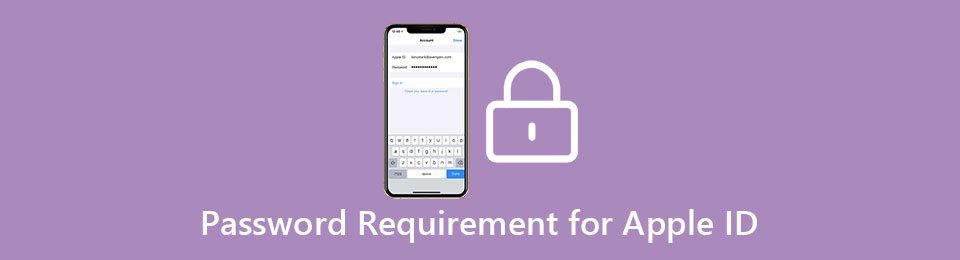
Gizliliğinizi ve çeşitli iOS verilerini daha iyi korumak için Apple, Apple Kimliğiniz için güçlü bir parola kullanmanızı önerir. Elbette, Apple Kimliği parolası oluşturulurken bazı minimum gereksinimleri karşılamalıdır. Bu yazı size bazı yararlı bilgiler verecektir. Apple Kimliği parola gereksinimleri. Apple Kimliği parolasını nasıl oluşturacağınızı, değiştireceğinizi, sıfırlayacağınızı ve kaldıracağınızı öğrenebilirsiniz.

Rehber Listesi
1. Apple Kimliği için Şifre Gereksinimi
Yukarıda belirtildiği gibi, Apple Kimliği bir e-posta adresi ve şifre gerektirir. Apple hesabınızda oturum açmanız, kişiler, mesajlar, fotoğraflar vb. gibi çeşitli iOS verilerini Apple hizmetlerinde eşitlemeniz, App Store ve Apple Music'ten satın almanız ve daha fazla güvenlik ayrıntısı almanız gerekir.
Tüm şifreler, başkalarının cihazınıza, hesabınıza ve verilerinize erişmesini önlemek için oluşturulur. Apple kimliği şifresi ile aynı şey. Apple, Apple hesabınızı korumak için endüstri standardı uygulamaları kullanır ve gizliliğinizi ve kişisel bilgilerinizi çok ciddiye alır.
Apple Kimliğinizin güvenliğini en üst düzeye çıkarmak için Apple Kimliğiniz için güçlü bir parola belirlemelisiniz. Bildiğiniz gibi, bazı minimumlar var. Apple Kimliği için parola gereksinimleri. Örneğin, en azından kullanmalısın bir küçük harf, bir büyük harf, ve bir numara Apple Kimliği parolasında.
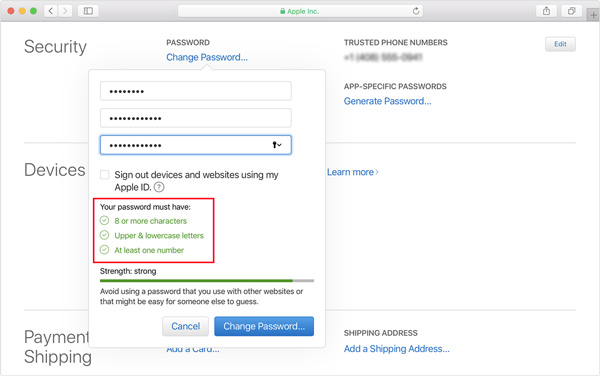
Apple Kimliği parolası olmalıdır sekiz veya daha fazla karakter. Parolayı güçlendirmek için fazladan karakterler ve noktalama işaretleri eklemenize de izin verilir. Dahası, Apple'ın Apple hesabınızı korumak için başka parola kuralları vardır.
Apple size ikincil bir yöntem sağlar, güvenlik SORULARI kendini tanımlamak için. Bu sorular sizin için akılda kalıcı olacak, ancak başka birinin tahmin etmesi zor olacak şekilde tasarlanmıştır. Apple güvenlik soruları ayarladığınızda, tahmin edilmesinin zor olduğundan emin olun.
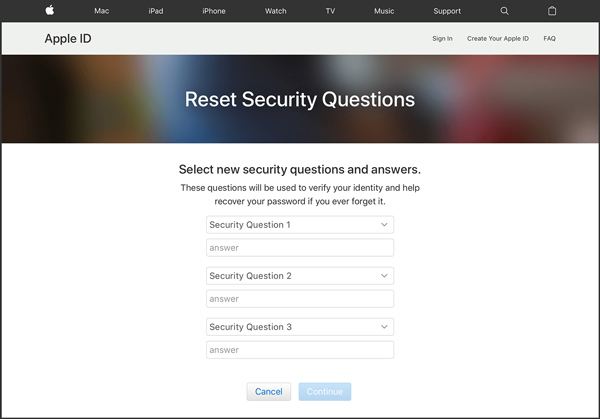
Hesabınızın güvenliğini sağlamak için Apple ayrıca şunları da sunar: iki faktörlü kimlik doğrulama. Apple Kimliğinizi ve parolanızı yeni bir aygıtta oturum açtığınızda, bir altı haneli doğrulama kodu kimliğinizi doğrulamak için günlük kullandığınız Apple ürününüzde
FoneLab iPhone ekranının kilidini açmanıza yardımcı olur, Apple Kimliğini veya şifresini kaldırır, Ekran süresini veya kısıtlama şifresini saniyeler içinde kaldırır.
- İPhone ekranının kilidini açmanıza yardımcı olur.
- Apple Kimliğini veya parolasını kaldırır.
- Ekran süresini veya kısıtlama şifresini saniyeler içinde kaldırın.
2. Apple Kimliği Parolasını Değiştirin veya Sıfırlayın
Apple Kimliğinizin geçerli parolasını biliyorsanız, iPhone, iPad ve Mac'inizde kolayca değiştirebilir veya sıfırlayabilirsiniz. Bu bölüm, Apple Kimliği parolanızı nasıl değiştireceğinizi gösterecektir.
iOS cihazında Apple Kimliği şifresini değiştirin
iPhone, iPad veya iPod touch gibi iOS aygıtınızda şuraya gidin: Ayarlar Uygulamanın. Dokunun Apple hesabı üstte ve ardından Şifre ve güvenlik seçeneği.
Şimdi öğesine dokunabilirsiniz Şifrenizi Değiştirin Apple kimliğinin parolasını değiştirmek için. Bu adım sırasında, kimliğinizi doğrulamak için mevcut parolanız veya cihaz parolanız gerekir. Bundan sonra, yeni Apple Kimliği parolasını girebilir ve işleminizi onaylamak için talimatları takip edebilirsiniz.
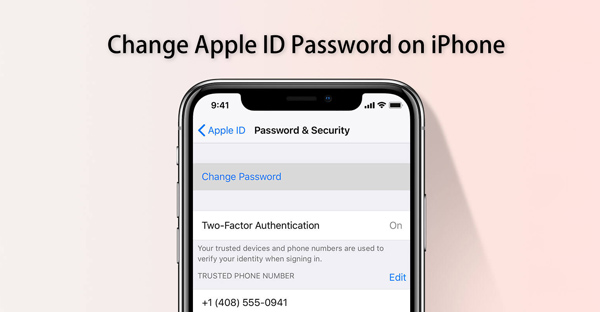
Mac'te Apple Kimliği parolasını sıfırlayın
Mac'inizde Apple Kimliği parolasını değiştirmek veya sıfırlamak için Elma menüsü sol üstte. Seç sistem Tercihleri açılır listeden seçin ve ardından Apple kimliği.
seç Şifre ve güvenlik seçeneğini seçin ve ardından Şifrenizi Değiştirin. Mac'inizin kilidini açmak ve parola değişikliğini onaylamak için geçerli parolaya ihtiyacınız var.
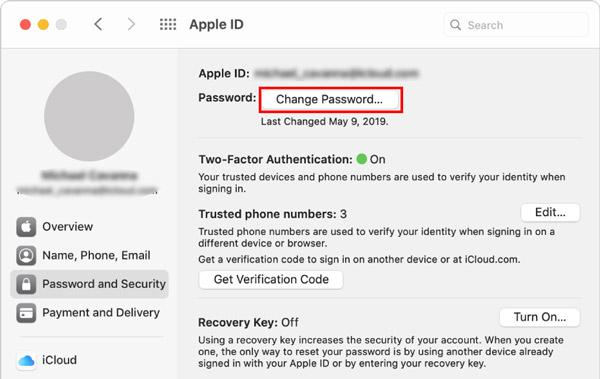
macOS Mojave veya daha eski bir sürüm kullanıyorsanız, sistem Tercihleri, iCloud, ve sonra Hesap Bilgileri. tıklayın Güvenlik Ve daha sonra kullan Şifre Değiştir Apple Kimliği parolanızı sıfırlamak için.
3. Unuttuğunuzda Apple Kimliği Parolasını Kaldırın
Apple hesabınıza erişmek istediğinizde, Apple Kimliği şifresini değiştirveya App Store, iTunes veya Apple Music'te bazı satın alma işlemlerini onaylayın, mevcut parolanız gerekir. Unutursan devam edemezsin. Bu durumda, hoşunuza gidebilir Apple kimliğini ve şifresini kaldır.
Burada profesyonellere güçlü Apple Kimliği ve şifre çözücüyü şiddetle tavsiye ediyoruz. iOS Kilit Açıcı size yardımcı olmak için unutulan Apple Kimliği parolanızı silin kolaylıkla.
FoneLab iPhone ekranının kilidini açmanıza yardımcı olur, Apple Kimliğini veya şifresini kaldırır, Ekran süresini veya kısıtlama şifresini saniyeler içinde kaldırır.
- İPhone ekranının kilidini açmanıza yardımcı olur.
- Apple Kimliğini veya parolasını kaldırır.
- Ekran süresini veya kısıtlama şifresini saniyeler içinde kaldırın.
1. AdımBu iOS Unlocker'ı Mac veya Windows PC'nizde ücretsiz indirin, kurun ve çalıştırın. Seç Apple kimliğini kaldır Apple hesabı için unutulan şifrenizi silme özelliği.

2. AdımİOS cihazınızı bir yıldırım USB kablosuyla bilgisayara bağlayın. Dokunmak Güven Hızlı bir şekilde tanımak için cihazınızın ekranında.

3. AdımTıkla Başlama düğmesi Apple kimliğini kaldır arabirimini seçin ve ardından Apple kimliğini ve parolayı kaldırmak için talimatları izleyin.

4. Apple Kimliği için Parola Gereksinimiyle İlgili SSS
Soru 1. App Store satın alma işlemleri için parola gereksinimi nasıl belirlenir?
Ayarlar uygulamasını açın, Apple hesabınıza dokunun, Medya ve Satın Alınanlar seçeneğini belirleyin ve ardından parola gereksinimini ihtiyacınıza göre ayarlamak için Parola Ayarları'na dokunun. Her Zaman İste veya 15 Dakika Sonra İste'yi seçebilirsiniz.
Soru 2. Unuttuğumda Apple Kimliği parolamı nasıl bulurum?
Apple Kimliği parolanızı unuttuğunuzda, Apple Kimliği hesap sayfasına gidebilir ve Apple Kimliğinizi veya parolanızı mı unuttunuz seçeneğine tıklayabilirsiniz. Ardından Apple Kimliği parolasını sıfırlamak için talimatları takip edebilirsiniz.
Soru 3. iCloud kimliğim ve parolam Apple kimliğim ve parolamla aynı mı?
Evet. Apple Kimliği ve ilgili parola genellikle iCloud ile aynıdır. Bunları iCloud hesabınızda oturum açmak için kullanabilirsiniz.
Sonuç
Bu yazıda esas olarak Apple Kimliği için şifre gereksiniminden bahsettik. Apple hesabınız için nasıl güçlü bir parola oluşturacağınızı, Apple Kimliği parolanızı nasıl değiştireceğinizi veya sıfırlayacağınızı ve unutulan parolayı nasıl kaldıracağınızı detaylı olarak öğrenebilirsiniz.
FoneLab iPhone ekranının kilidini açmanıza yardımcı olur, Apple Kimliğini veya şifresini kaldırır, Ekran süresini veya kısıtlama şifresini saniyeler içinde kaldırır.
- İPhone ekranının kilidini açmanıza yardımcı olur.
- Apple Kimliğini veya parolasını kaldırır.
- Ekran süresini veya kısıtlama şifresini saniyeler içinde kaldırın.
